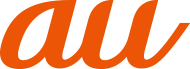電池の使用状況を確認したり、電池の消費を軽減する設定ができます。
![]() 設定画面で[バッテリー]
設定画面で[バッテリー]
![]() 「バッテリーセーバー」の「
「バッテリーセーバー」の「![]() 」をタップして「
」をタップして「![]() 」にする
」にする
![]() [OK]
[OK]
![]() 設定画面で[バッテリー]→[
設定画面で[バッテリー]→[![]() ]
]
![]()
デバイスのロック時はモバイルデータをオフにする | デバイスをロックしたあとにモバイルデータをオフにするまでの時間を設定します。 |
デバイスのロック時にキャッシュを消去 | デバイスをロックしたあとにキャッシュが消去されるまでの時間を設定します。 |
5Gバッテリーセーバー | 特定の条件で5G接続の消費電力を削減するかどうかを設定します。 |
バッテリーセーバー | バッテリーセーバー機能に関する各種設定をします。 |
ウルトラバッテリーセーバー | ウルトラバッテリーセーバー機能を利用するかどうかを設定します。 |
バッテリードレイン通知 | バッテリーの消費が早いときに通知を受け取るかどうかを設定します。 |
アプリバッテリーセーバー | アプリごとにバックグラウンドの動作を設定します。 |
![]() 設定画面で[バッテリー]
設定画面で[バッテリー]
「アクティブ」でバッテリー使用量が確認できます。
![]() 設定画面で[バッテリー]→[バッテリー]
設定画面で[バッテリー]→[バッテリー]
![]() [アプリバッテリーセーバー]→ アプリ名をタップ→項目をタップ
[アプリバッテリーセーバー]→ アプリ名をタップ→項目をタップ
確認画面が表示されたときは、画面の指示に従って操作してください。
![]() 設定画面で[バッテリー]→[バッテリー]→[電源のオン/オフをスケジュール]
設定画面で[バッテリー]→[バッテリー]→[電源のオン/オフをスケジュール]
![]() 「設定時刻に電源オン」/「設定時刻に電源オフ」の「
「設定時刻に電源オン」/「設定時刻に電源オフ」の「![]() 」をタップして「
」をタップして「![]() 」にする
」にする
![]() [設定時刻に電源オン]/[設定時刻に電源オフ]→時刻を設定→[OK]
[設定時刻に電源オン]/[設定時刻に電源オフ]→時刻を設定→[OK]
設定を繰り返し利用する場合は、[繰り返し]→項目をタップと操作してください。
![]() [
[![]() ]
]
アンケート
この情報は役に立ちましたか?
評価にご協力ください。
この情報は役に立ちましたか?
評価にご協力ください。